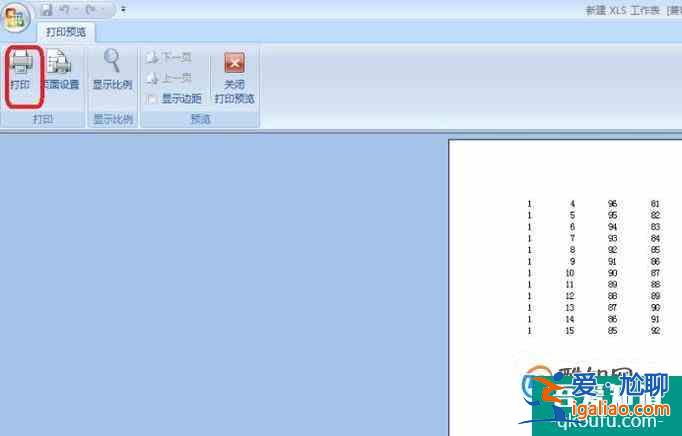Excel2016表格怎么样设置选择打印区域?
用Excel直接打印的时候,我们经常遇到只需要打印表格其中一部分内容的情况,这就需要用到设置打印区域。下面我就来讲讲Excel2016表<爱尬聊_创建词条>格怎么样设置选择打印区域。

首先,我们打开一个Excel表格文档来演示,如图所示,先用鼠标拖动,选中需要打印的内容。
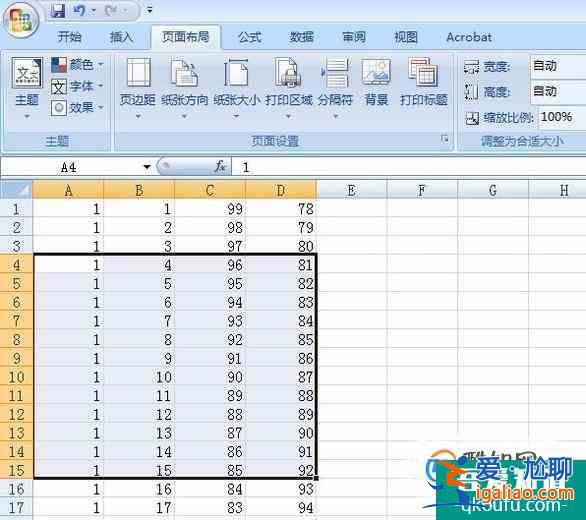
然后,我们点击菜单栏“页面布局”,在下方选择“打印区域”,“设置打印区域”。
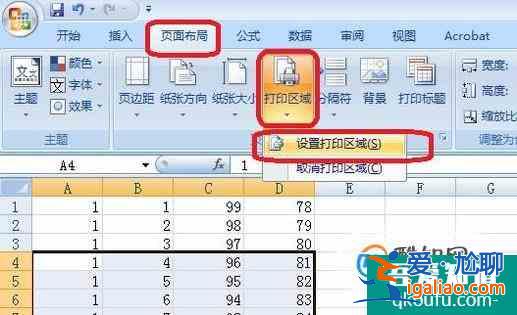
可以看到,设置完打印区域以后,区域的方框出现了变化,外方框由实线变成了虚线。
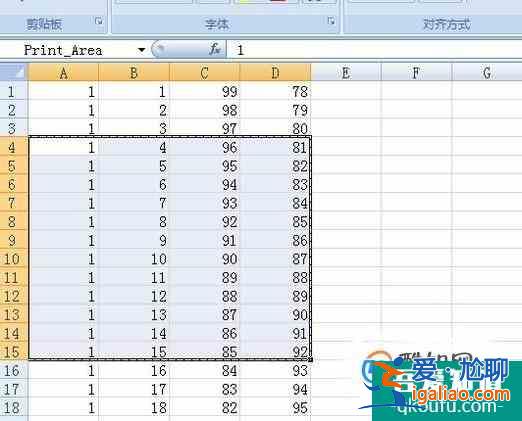
点击左上角“office按钮”,如图所示,点击“打印”,我们可以先预览一下效果,点击“打印预览”。
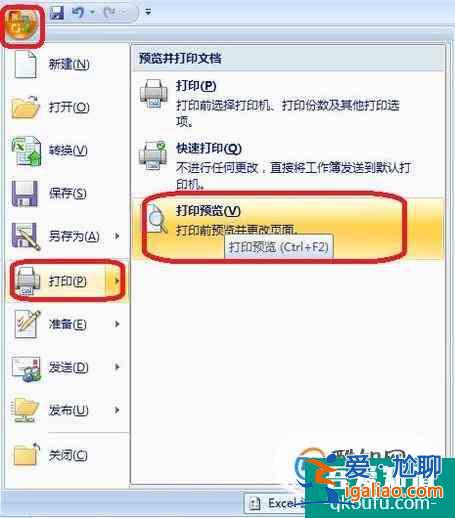
确认无误以后,直接在打印预览页面点击“打印”就可以了。